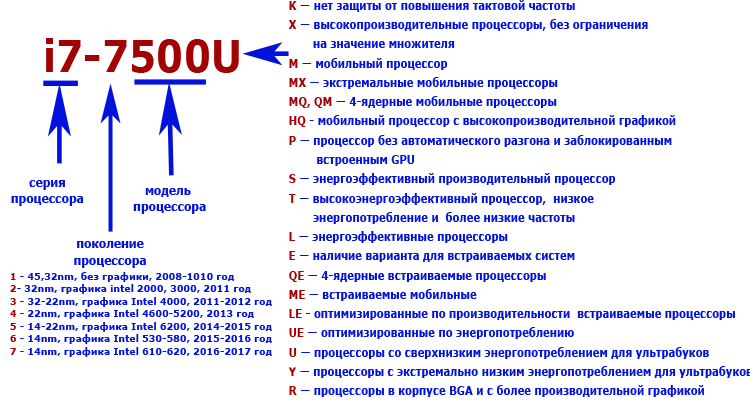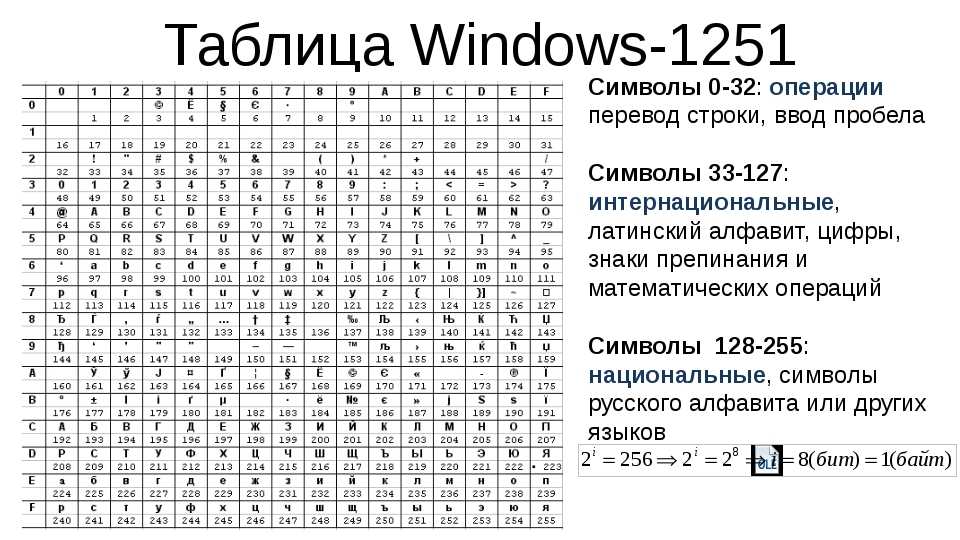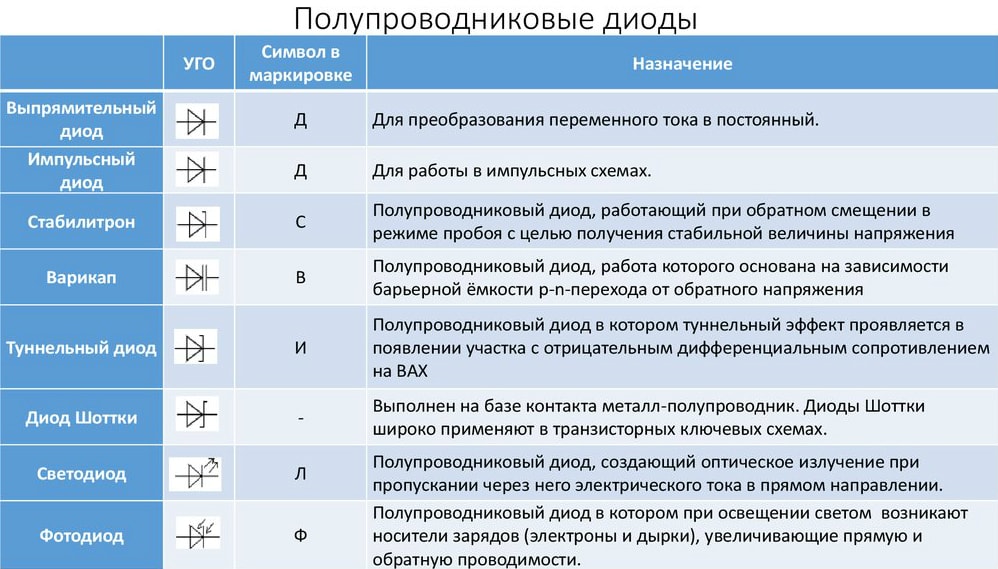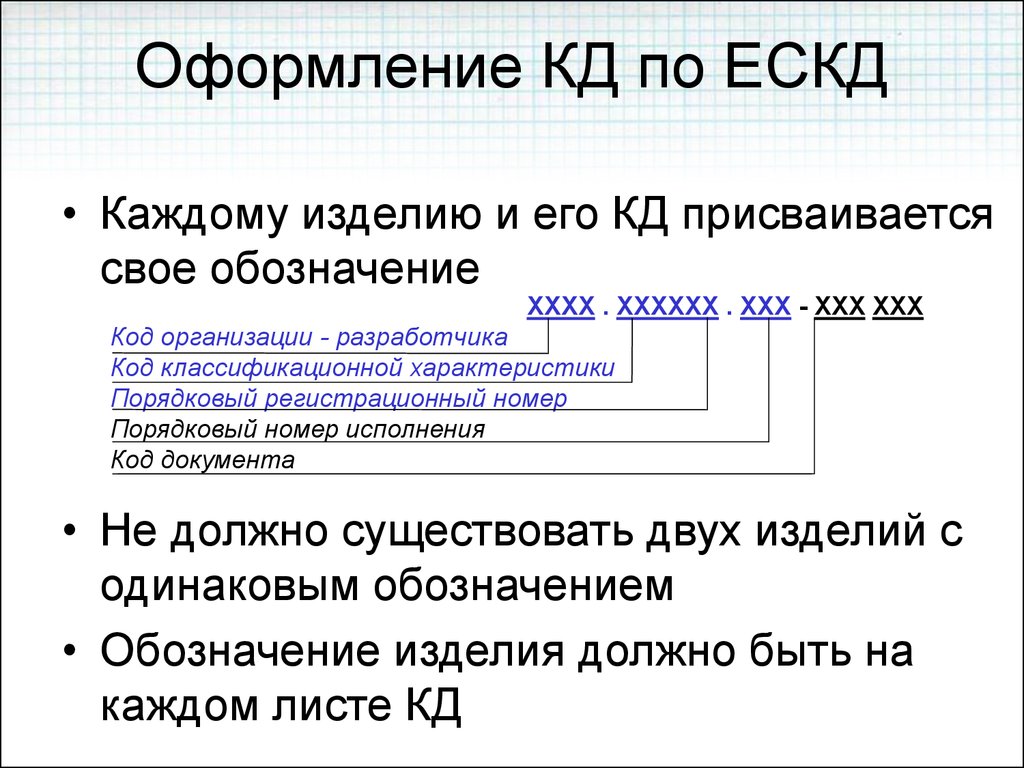Cd как расшифровать: Что означает CD? -определения CD
Содержание
расшифровка аббревиатуры и свойства носителя
Доброго времени суток.
Думаю, на сегодняшний день уже все имеют представление о том, что такое CD. Однако данный термин содержит в себе много нюансов, которые известны и понятны не каждому. Например, каких видов бывают диски, отличия в скоростях и типах записи, технические особенности и прочее. Об этом и даже больше вы узнаете из моей статьи.
Виды и расшифровка
Начнем с банального. Эти две буквы уже так прочно укоренились в нашем словарном запасе, что не каждый задумывается, что они означают.
Всё просто — английское словосочетание «Compact Disk» (надеюсь, перевод не требуется). На всякий случай напомню, что на практике он представляет собой оптический носитель для хранения данных.
Изначально на такие диски записывали только музыку. Но со временем появились накопители для записи любой информации в двоичном виде. Их называют CD-ROM. Эта приставка расшифровывается как «Read Only Memory», что по смыслу означает — предназначен только для чтения.
Их называют CD-ROM. Эта приставка расшифровывается как «Read Only Memory», что по смыслу означает — предназначен только для чтения.
Кстати, многие называют CD-ROMом девайс в компьютере, который считывает диски. Это ошибка. Правильное наименование для него — дисковод или привод.
Также есть разновидность дисков, носящих аббревиатуру CD-RW. Пара букв в конце кроет в себе слово «ReWritable». Это значит, что их можно перезаписывать. Для однократной записи существует такой вид как CD-R.
Еще есть формат CD-Extra, который позволяет хранить на одном диске аудиокомпозиции и другие данные одновременно, в отличие от CD-DA, предполагающего только запись звуковых дорожек.
Физические свойства диска
Предлагаю рассмотреть геометрию дисков. Это плоские круглые изделия из пластика с отверстием посередине. Прототипом для их создания служили граммофонные пластинки.
Кстати, первыми компакты выпустили в свет совместно компании Philips и Sony в 1980 году.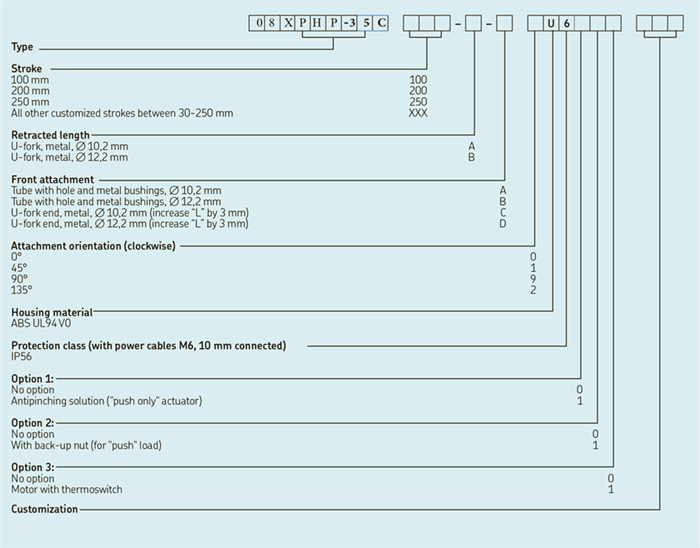
Если углубиться в детали, то диск — это поликарбонатное изделие с ультра-тонким металлическим покрытием (алюминий, серебро, золото и т. п.).
Для защиты он покрывается лаком, на который наносится информация о его содержимом. Толщина накопителя составляет 1,2 мм, а диаметр — 120 мм.
Также на нем имеется выступ на 0,2 мм, чтобы положенный на ровную поверхность диск не касался ее и, соответственно, не царапался. Диаметр отверстия внутри носителя составляет 15 мм, что равняется среднему размеру человеческого пальца.
Информационная ёмкость и скорость
Что такое CD более-менее разобрались. Поговорим о том, какая память у стандартного диска и какова скорость его записи. Первые СиДи имели емкость 650 Мб, что приравнивается к 74 минутам аудио проигрывания. Но в 2000-м году объем увеличился до 700 Мб (80 минут звука).
Именно такой стандарт стал наиболее популярным и утвердился на многие годы. Также существуют ещё так называемые Mini-CD. Эти носители отличаются естественно размером, диаметр их составляет 80 мм, а вместительность около 200 мегабайт.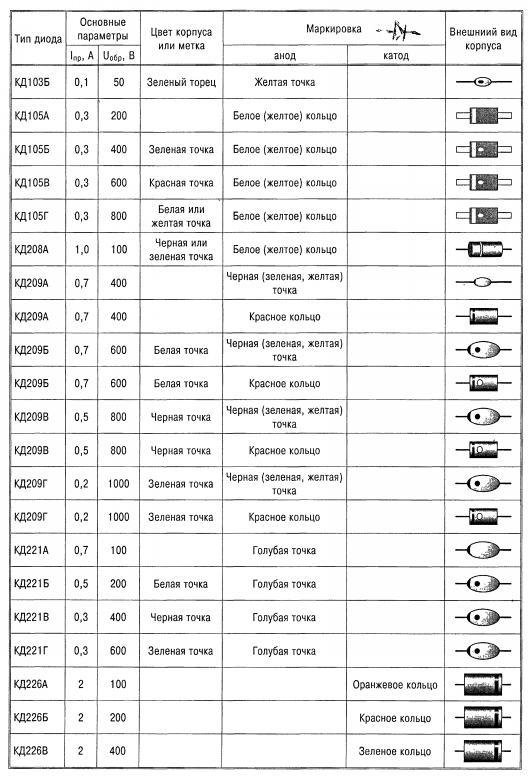
Перейдем ко второму вопросу. Вы наверняка замечали на дисках такую маркировку как 2х, 4x, 6x и т. д. Она показывает, насколько быстро может выполняться запись. Начальная скорость передачи данных составляет 150 Кб/с. Соответственно, когда вы видите, к примеру, маркировку «2х» — значит, необходимо умножить эту цифру на 2. Получается, что диск 2х записывает данные со скоростью 300 Кб/с, а 48х уже гораздо быстрее — 7,2 Мб/с.
Что касается максимальной скорости чтения, то она обычно указывается на приводе, потому что зависит от его мощности, а не от диска. Обычно в характеристиках дисковода пишутся 3 цифры, называющие скорость записи, перезаписи и чтения.
Например, если перед вами маркировка 16x10x40, это значит, что он может записывать компакт диски со скоростью 2,4 Мб/с (считаем по приведенной выше формуле), перезаписывать — 1,5 Мб/с, а считывать — 6 Мб/с.
Технические особенности записи и чтения
О технической стороне вопроса расскажу вкратце, чтобы не засорять вашу голову непонятными словами и явлениями ;).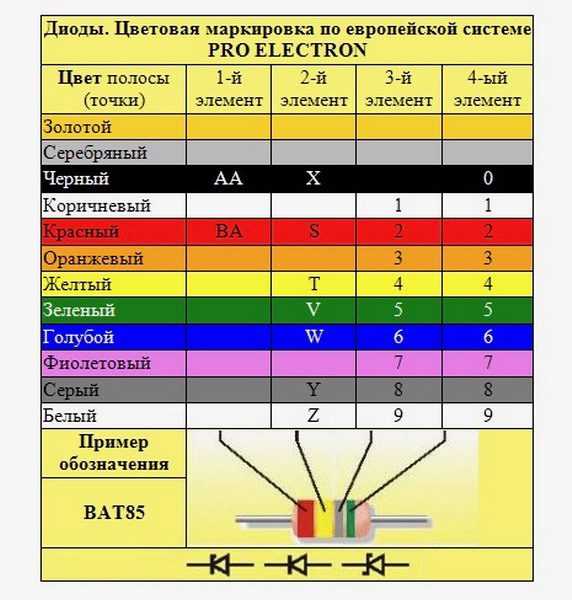
Запись на диск производится по спирали, состоящей из питов.
Последний термин — pit — переводится с английского как «углубление». Они выдавливаются на поликарбонатной поверхности на 100 нанометров в глубину и 500 нм в ширину, а длина питов варьируется в пределах 850 нм − 3,5 микрометров.
Пространство между ними называется лендом. Питы предназначаются для поглощения и рассеивания попадающего на них света, а сама подложка его отражает.
Читается содержмое с помощью лазерного луча, исходящего из полупроводникового устройства. Длина его волны составляет 780 нм. Принцип чтения состоит в фиксировании изменений отражаемого света.
Запись
Сегодня записать диск в домашних условиях может каждый. Для этого существуют разные программы, как например, Ashampoo Burning Studio и т. п. Обычно юзеры пользуются установленными по умолчанию в таких прогах настройками. Согласен, что это оптимальный вариант.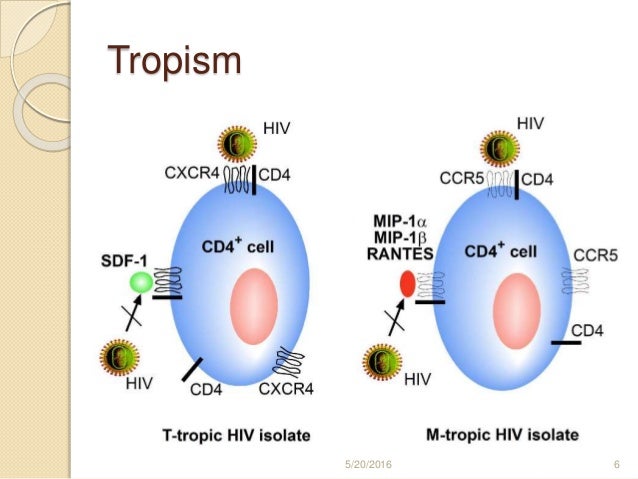
Дабы вы были «в теме» добавлю, что процесс записи называется прожигом, а пустой компакт-диск — болванкой.
Кстати, про то как прожигать диски у меня есть отдельная статья: http://profi-user.ru/burning-disk/
Помните, что данные на CD хранятся максимум 10 лет, поэтому если имеете важную информацию на старых дисках, лучше перезапишите на другой накопитель.
А на этом всё относительно того, что такое CD и в чём его особенности.
Всего доброго!
Как расшифровать диск после компьютерной томографии?
Статьи › МРТ › Какой диск нужен для МРТ?
Расшифровка КТ онлайн — это 3 простых шага:
- загрузи данные Загрузите данные папки DICOM с диска, полученого от врача после процедуры КТ
- врач расшифрует кт Врач высокой квалификации произведёт расшифровку на следующий рабочий день
- получи отчёт на почту Результат расшифровки придёт на Ваш e‑mail, указанный в заказе
- Где можно расшифровать диск КТ?
- Как посмотреть результат КТ с диска?
- Как посмотреть результаты КТ?
- Как прочитать диск с МРТ?
- Как на КТ описывают метастазы?
- Кто читает результаты КТ?
- Как расшифровывается КТ?
- Какой программой открыть диск с КТ?
- Как посмотреть рентген снимок на диске?
- Как правильно читать КТ легких?
- Что делать после компьютерной томографии?
- Как вывести радиацию из организма после компьютерной томографии?
- Как открыть файлы компьютерной томографии?
- Что записано на диске МРТ?
- Чем открыть файл с МРТ?
- Как расшифровать результаты КТ легких?
- Как расшифровать заключение Пэт КТ?
- Что такое описание КТ?
- Как долго ждать результат компьютерной томографии?
- Как скопировать диск с КТ?
- Можно ли распечатать КТ?
- Как расшифровывается Скт?
- Для чего нужно КТ с контрастом?
- Кому нельзя делать компьютерную томографию?
- Как открыть файл с расширением DICOM?
- Как скинуть МРТ врачу?
- Как сохранить снимки МРТ с диска на компьютер?
- Кто может расшифровать МРТ?
- Что лучше сделать МРТ или КТ?
- Что можно увидеть на КТ грудной клетки?
- Как выглядят результаты МРТ?
- Как посмотреть запись с диска на ноутбуке?
- Что такое снимок Клкт?
- Какой диск на КТ легких?
- Какой диск нужно на КТ?
Где можно расшифровать диск КТ?
Врачебное описание КТ вы можете получить через дистанционный сервис ONLINE MRT.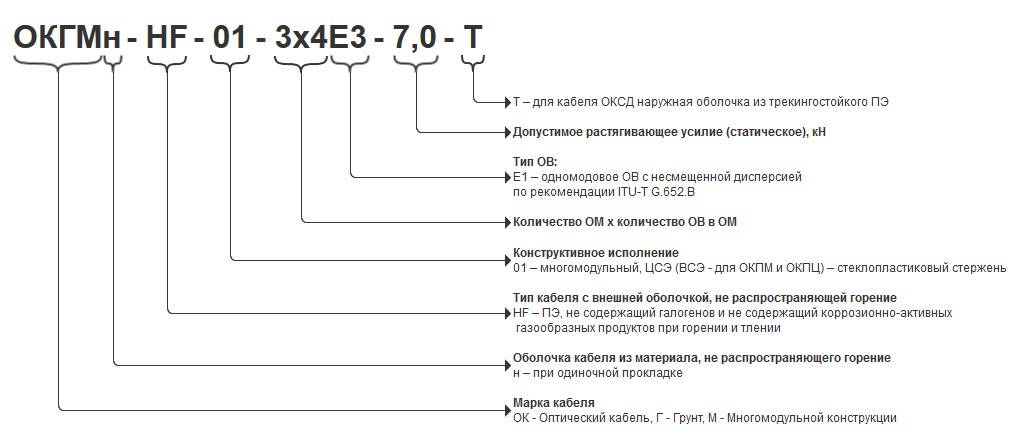 К нам обращаются, когда требуется квалифицированная расшифровка диска КТ, необходимо получение второго мнения от эксперта по вопросам здоровья.
К нам обращаются, когда требуется квалифицированная расшифровка диска КТ, необходимо получение второго мнения от эксперта по вопросам здоровья.
Как посмотреть результат КТ с диска?
Программы для открытия файлов КТ и МРТ Чтобы открыть снимки с CD диска, Вам понадобится специальная программа — DICOM-вьюер. Таких программ много, платных и бесплатных. Самая удобная из бесплатных программ — Radiant DICOM Viewer.
Как посмотреть результаты КТ?
Для этого нужно оформить подписку в личном кабинете на портале mos.ru. Затем на указанную электронную почту придет письмо, в котором будет протокол исследования, а также ссылка для скачивания изображения исследования вместе с программой для просмотра снимка (работает только на ОС Windows).
Как прочитать диск с МРТ?
Как открыть CD/DVD диск с МРТ / СКТ снимками?:
- Вставьте диск в Ваш компьютер.
- После запуска программы E-Film откроется окно с обследованием (или обследованиями).
- Выберите необходимое для Вас обследование.
 Оно загорается синим цветом.
Оно загорается синим цветом. - Нажмите на кнопку «View».
Как на КТ описывают метастазы?
Метастазы в легких на КТ
Лимфогенные метастазы легких на КТ выглядят как множественные мелкие диссеминированные очаги. Они расположены вдоль междольковых перегородок и плевры. Картина напоминает туберкулез и саркоидоз, и в этой связи часто требует уточнения.
Кто читает результаты КТ?
Полученные изображения КТ должен изучить врач-радиолог (врач, который специализируется на КТ, МРТ, Рентген-исследованиях, имеющий соответствующий сертификат).
Как расшифровывается КТ?
КТ (Компьютерная томография) — это один из современных методов диагностики различных заболеваний, при котором отсутствует контакт с поверхностью кожи пациента. В основе метода КТ лежит действие рентгеновских лучей.
Какой программой открыть диск с КТ?
Syngo fastView — удобная программа для просмотра КТ изображений (файлов DICOM) на вашем компьютере, разработанная компанией Siemens. Она предназначена для просмотра файлов исследований пациентами, поэтому адаптирована для обычных пользователей.
Она предназначена для просмотра файлов исследований пациентами, поэтому адаптирована для обычных пользователей.
Как посмотреть рентген снимок на диске?
Для просмотра снимков с носителя необходимо выполнить следующие манипуляции:
- Поместить диск в дисковод
- Дождаться появления окошка автозапуска
- Нажимаем на синюю иконку «М» (выполнить «eFilmLt.exe»)
- В появившемся окне выделяем нужного пациента/область исследования, нажимаем View.
- Ожидаем загрузки, смотрим.
Как правильно читать КТ легких?
Степени поражения легких при коронавирусе на КТ:
- КТ-0 —очаги воспаления и инфильтраты не выявлены, легкие «чистые»;
- КТ-1 —поражение легких до 25%;
- КТ-2 —поражение легких 25-50%;
- КТ-3 —поражение легких 50-75%;
- КТ-4 —поражение легких > 75%.
Что делать после компьютерной томографии?
После КТ:
- Усильте естественную защиту организма.

- Не пренебрегайте физическими нагрузками.
- Не подвергайте свой организм психологическому стрессу и высыпайтесь.
Как вывести радиацию из организма после компьютерной томографии?
Процедура является безопасной для здоровья, так как доза облучения при обследовании минимальна. Если вы хотите ускорить выведение радионуклидов из организма, пейте больше жидкости в первые 2 дня после исследования (до 2,5 л в день). Допустимы любые напитки, кроме алкогольных.
Как открыть файлы компьютерной томографии?
Третий вариант (если программа на запустилась автоматически или не открылось окно Автозапуска):
- Открыть дисковод и вставить диск со снимками;
- Закрыть дисковод вместе с диском КТ;
- Зайти в «Мой компьютер»;
- Кликнуть 2 раза на DVD/CD дисковод (рис.

- Кликнуть на кнопку «next» (рис.
Что записано на диске МРТ?
Ведь на CD-диск записывается вся информация, полученная в ходе магнитно-резонансной томографии. Она касается как основной зоны исследования, так и примыкающих к ней областей. Это позволяет лечащему врачу самостоятельно выбирать необходимые ему снимки.
Чем открыть файл с МРТ?
Как, чем открыть файл. mrt?:
- Stimulsoft Reports.
- Itelio Docusnap.
- Microsoft Visual Studio с подключаемым модулем Stimulsoft Reports.
Как расшифровать результаты КТ легких?
Что означает КТ1, КТ2, КТ3, КТ4 при вирусной пневмонии COVID-19? КТ-2 — умеренная пневмония, поражено 25-50% легких; КТ-3 — среднетяжелая пневмония, поражено 50-75% легких; КТ-4 — тяжелая форма пневмонии, поражено >75% легких.
Как расшифровать заключение Пэт КТ?
Расшифровка изображений ПЭТ КТ показывает:
- локализацию, структуру, размеры патологического очага;
- степень агрессивности раковых клеток;
- стадию развития новообразования;
- органы, затронутые метастазами;
- результаты ранее проведенного лечения.

Что такое описание КТ?
Компьютерная томография (КТ) — это специальный метод, в котором используется рентгеновское излучение. С его помощью тело человека послойно просвечивают рентгеновскими лучами.
Как долго ждать результат компьютерной томографии?
Сколько времени занимает КТ и когда ждать результаты? Сама процедура занимает от 15 до 20 минут. А результаты будут доступны пациенту уже через 24 часа. Но в экстренных ситуациях они могут быть готовы в течение 1 часа после завершения процедуры.
Как скопировать диск с КТ?
Скопируйте ее на рабочий стол компьютера — наведите курсор мыши на иконку папки, нажмите правую клавишу мыши, выберите в меню пункт «Копировать»: Затем на рабочем столе щелкните на любом свободном от файлов месте правой клавишей мыши и выберите пункт меню «Вставить»: Начнется копирование файлов в созданную папку.
Можно ли распечатать КТ?
Распечатка результатов компьютерной томографии осуществляется на рентгеновской пленке.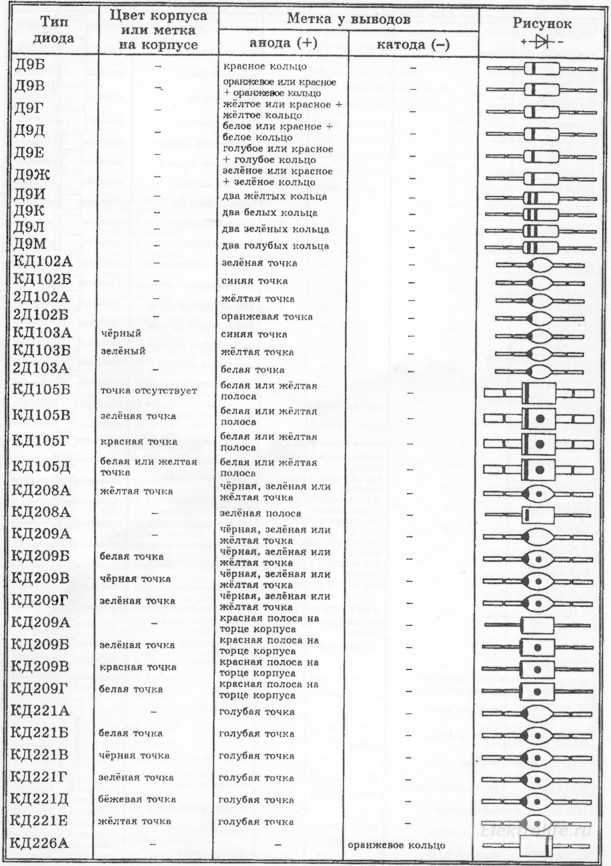 На листе располагаются послойные снимки исследуемого органа. Изображения в разных плоскостях позволяют врачу получить всестороннее представление о состоянии обследуемого органа и обнаружить патологию.
На листе располагаются послойные снимки исследуемого органа. Изображения в разных плоскостях позволяют врачу получить всестороннее представление о состоянии обследуемого органа и обнаружить патологию.
Как расшифровывается Скт?
Cпиральная компьютерная томография (СКТ) — это рентгеновский метод исследования, позволяющий оценить состояние органов грудной, брюшной полости и забрюшинного пространства, органов малого таза и костной системы, выполняя послойное сканирование с толщиной среза от 0,5 мм., с возможностью трехмерного построения
Для чего нужно КТ с контрастом?
КТ с контрастом выполняется в случаях, когда нужно очень четко разделять нормальные и аномальные структуры в человеческом организме. Такая дифференцировка достигается посредством усиления сигнала от больных тканей.
Кому нельзя делать компьютерную томографию?
Противопоказанием к проведению КТ с контрастированием являются: Наличие аллергических реакций на йод и содержащие его препараты. Почечная недостаточность (так как йод метаболизируется и выводится из организма преимущественно почками).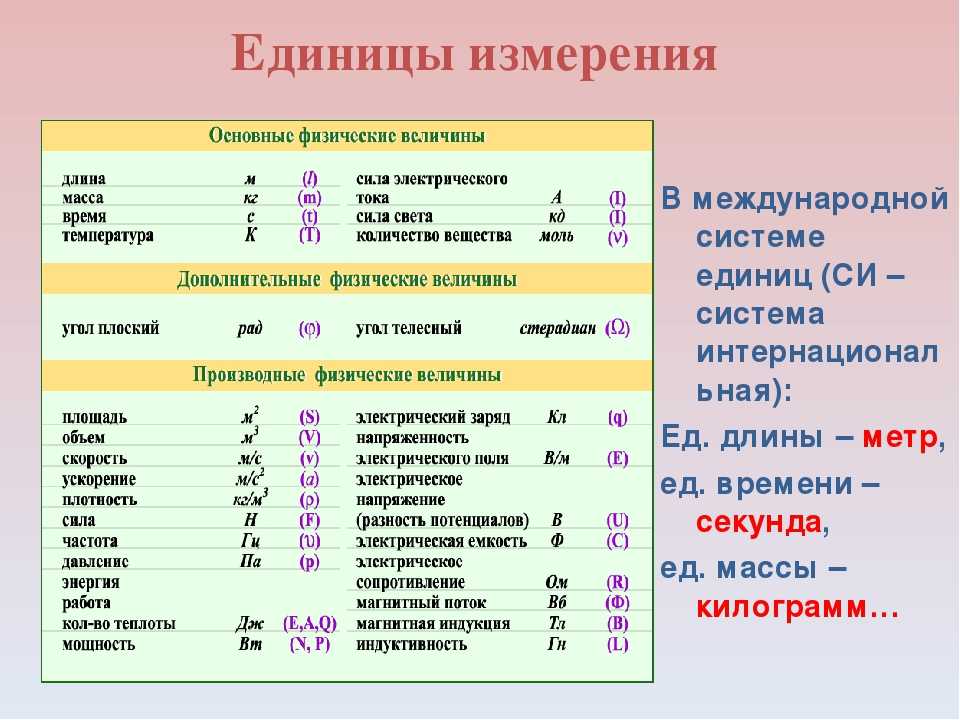
Как открыть файл с расширением DICOM?
Программы для открытия DICOM:
- RadiAnt DICOM Viewer.
- Irfanview;
- Xara photo&graphic designer;
- Xnview;
- GIMP;
- ezDICOM;
- MRIcro;
- Mevislab;
Как скинуть МРТ врачу?
Как переслать по эл. почте диск МРТ или КТ:
- Создайте где-нибудь (например, на рабочем столе) на компьютере папку и назовите ее, например, «MRT».
- Вставьте в дисковод компьютера диск МРТ, выделите и затем скопируйте все имеющиеся на диске файлы.
- Вставьте эти скопированные файлы в созданную ранее папку «MRT».
Как сохранить снимки МРТ с диска на компьютер?
Заходим в папку «Мой компьютер», далее заходим «в CD-дисковод» или «DVD-дисковод». Нажимаем правой кнопкой на папку «DICOM» -> копировать. Далее, вставляем папку на рабочий стол. Упаковываем папку в zip архив: нажимаем правой кнопкой на папку -> отправить -> сжатая zip папка.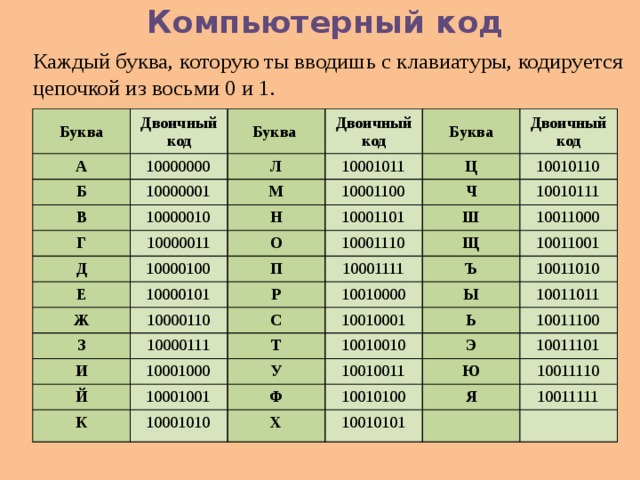
Кто может расшифровать МРТ?
Как расшифровать МРТ? Расшифровкой и описанием полученных снимков могут заниматься только опытные специалисты — квалифицированные врачи-рентгенологи. Они внимательно изучают снимок, определяют патологию, сравнивают со здоровыми тканями.
Что лучше сделать МРТ или КТ?
На МРТ лучше видны мягкие ткани, поэтому метод используется для выявления опухолей, исследования головного мозга, позвоночника, суставов, малого таза. КТ хорошо показывает травмы, переломы, свежие кровоизлияния, патологии брюшной полости и грудной клетки.
Что можно увидеть на КТ грудной клетки?
КТ органов грудной клетки — информативный вид диагностики заболевания сердца, легких, органов средостения, пищевода, лимфатических узлов, мягких тканей. В 40 % случаев КТ позволяет получить информацию, которая обычным рентгенологическим методам не доступна.
Как выглядят результаты МРТ?
Результат МРТ — изображения, записанные на диск, и заключение врача. За отдельную плату снимки, на которых отчетливо заметны отклонения, распечатывают на пленке. Также есть возможность записать изображения на информационный накопитель, предоставленный пациентом.
За отдельную плату снимки, на которых отчетливо заметны отклонения, распечатывают на пленке. Также есть возможность записать изображения на информационный накопитель, предоставленный пациентом.
Как посмотреть запись с диска на ноутбуке?
Вставьте диск, который вы хотите воспроизвести, на диск. Как правило, диск начнет воспроизводиться автоматически. Если воспроизведение не началось или требуется воспроизвести уже вставленный диск, откройте проигрыватель Windows Media, а затем выберите название диска в области навигации библиотеки проигрывателя.
Что такое снимок Клкт?
Конусно-лучевая компьютерная томография (КЛКТ) — это один из самых точных лучевых методов диагностики. Позволяет получить трехмерное изображение зубов или любого участка челюстно-лицевой области. Благодаря полученным данным специалист поставит точный диагноз и разработает наиболее подходящую схему лечения.
Какой диск на КТ легких?
Небольшой объем информации записывают на CD-R, CD-RW носители.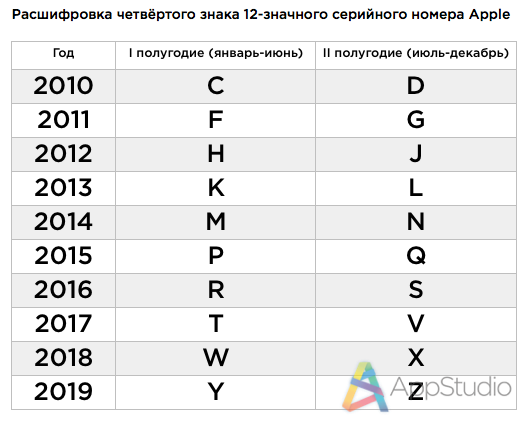 Если количество снимков превышает 1500 лучше использовать DVD-R, DVD-RW накопители, отличающиеся большей вместимостью.
Если количество снимков превышает 1500 лучше использовать DVD-R, DVD-RW накопители, отличающиеся большей вместимостью.
Какой диск нужно на КТ?
Современный мир переходит на более точное оборудование для диагностики, а вместе с этим трансформируется и подход к отображению результатов исследования. Изображения КТ и МРТ в TomoClinic записываются бесплатно, как правило, в цифровом виде на диск, в специальном формате DICOM.
Как получить доступ к зашифрованным данным на CD/DVD-дисках с помощью Symantec Endpoint Encryption RemovableMediaAccessUtility
Symantec Endpoint Encryption Removable Media Encryption (SEE RME) может шифровать данные, находящиеся на съемных носителях, таких как USB-накопители, диски CD\DVD\Bluray и т. д. . После того, как данные на этом носителе будут зашифрованы, необходимо ввести пароль, чтобы иметь возможность прочитать содержимое. Приложение SEE RME RemovableMediaAccessUtility (доступно как для Windows, так и для Mac) позволяет любому, у кого есть правильный пароль, получить доступ к данным без установки какого-либо дополнительного программного обеспечения.
В этой статье описываются шаги, необходимые для расшифровки и доступа к данным, зашифрованным с помощью приложения RemovableMediaAccessUtility, которое находится на диске CD\DVD или Bluray.
Приложение Windows: RemovableMediaAccessUtility.exe
Приложение macOS — RemovableMediaAccessUtility.dmg
Примечание. Если установлено программное обеспечение безопасности, приложение SEE RME RemovableMediaAccessUtility может быть недоступно, пока оно не будет добавлено в список исключений безопасности. Если открытие этих двух файлов является проблемой по этой причине, обратитесь к администратору, чтобы разрешить использование этих утилит доступа.
Обычно доступ к данным на дисках осуществляется напрямую, дважды щелкнув их в проводнике Windows, однако, поскольку данные зашифрованы, мы будем использовать SEE RME RemovableMediaAccessUtility, чтобы сначала расшифровать данные. Приложение будет храниться на том же носителе, где находится зашифрованное содержимое — если зашифрованные данные находятся на USB-накопителе, найдите приложение на этом диске.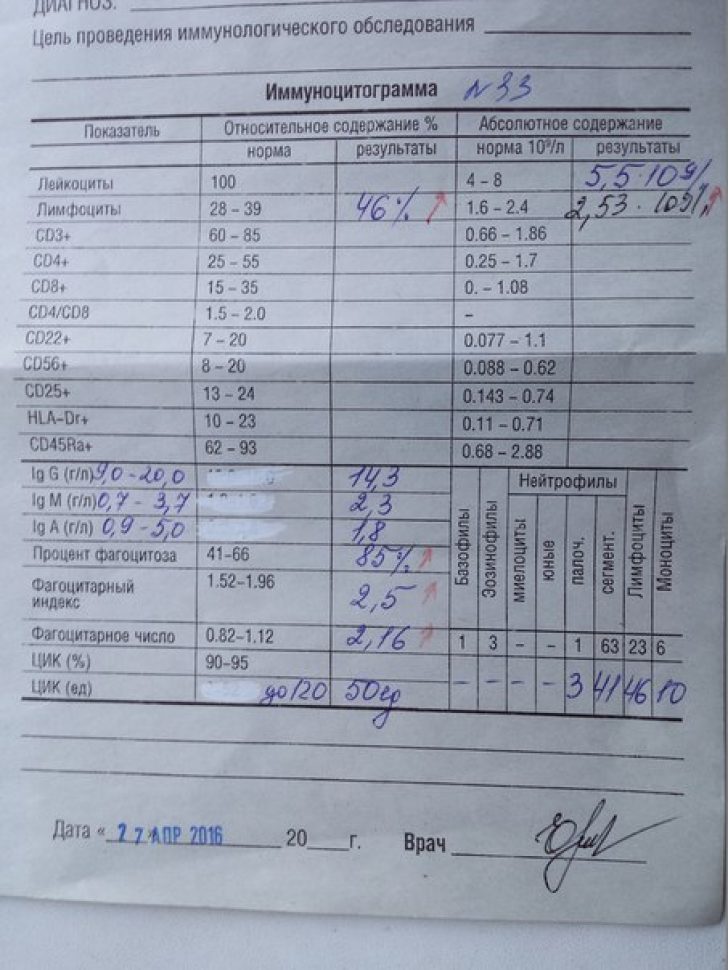 Если оно находится на диске DVD или Bluray, найдите приложение на диске DVD или Bluray.
Если оно находится на диске DVD или Bluray, найдите приложение на диске DVD или Bluray.
В этом примере мы будем использовать DVD-привод. Чтобы получить доступ к зашифрованным данным на DVD-приводе, откройте проводник Windows, чтобы увидеть дисковод, на котором находится DVD-диск.
СОВЕТ: В Windows 10 щелкните значок Windows и введите «Проводник».
Когда откроется проводник Windows, слева вы увидите букву диска. В приведенном ниже примере дисковод DVD — «D:», однако в вашей системе это может быть другая буква диска. Найдите на DVD-приводе RemovableMediaAccessUtility — это то, что мы будем использовать для расшифровки зашифрованного содержимого на DVD-приводе:
Дважды щелкните RemovableMediaAccessUtility, откроется окно, в котором вы сможете перейти к файлам, которые хотите расшифровать.
В этом примере зашифрованный файл называется «Epic Device Naming Standards.pdf» (обратите внимание на желтый значок замка, указывающий, что файл зашифрован).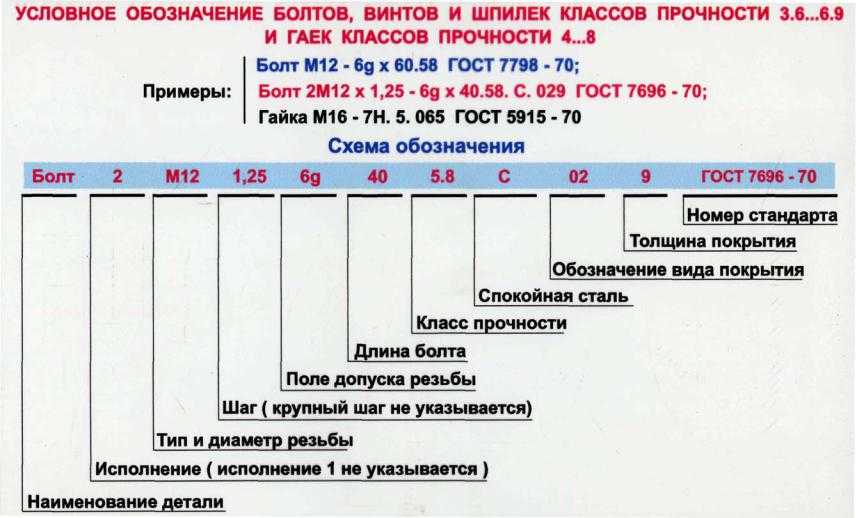
Дважды щелкните этот файл:
После двойного щелчка на файле вам будет предложено ввести пароль. Введите здесь пароль для расшифровки:
После ввода правильного пароля файл откроется, и вы сможете сохранить расшифрованный файл для работы.
Примечание: Для шифрования данных необходимо установить Symantec Endpoint Encryption Removable Media Encryption.
SEE RME RemovableMediaAccessUtility используется только для расшифровки файлов, зашифрованных с помощью SEE RME. RemovableMediaAccessUtility не будет повторно шифровать файлы или расшифровывать файлы, зашифрованные другими методами.
Расшифровка секретов в конвейере CI/CD | Джон Гилле
В вашей кодовой базе часто будут некоторые вещи, которые являются более секретными, чем другие. Возможно, у вас есть файлы конфигурации с паролями к базе данных, секретами JWT или чем-то еще, что вы не хотите передавать в свою систему контроля версий в виде простого текста.
Если вы используете Git, есть небольшой удобный инструмент под названием git-crypt, который вы можете использовать для шифрования этих конфиденциальных файлов. Согласно README, git-crypt:
обеспечивает прозрачное шифрование и дешифрование файлов в репозитории git. Файлы, которые вы выбираете для защиты, шифруются при фиксации и расшифровываются при извлечении.
Вы настраиваете git-crypt, указывая, какие файлы шифровать. Конфигурация помещается в файл с именем .gitattributes и может выглядеть примерно так:
environments/** filter=git-crypt diff=git-crypt
**/*secret*/** filter=git-crypt diff= git-crypt
Это укажет git-crypt зашифровать все в каталоге с именем environments и все в любом каталоге с именем something, содержащим слово secret . У вас может быть несколько файлов .gitattributes, каждый из которых применяется относительно каталога, в котором они находятся.
Следующее, если у вас есть товарищи по команде, с которыми вы хотите поделиться секретными вещами, это добавить пользователей git-crypt.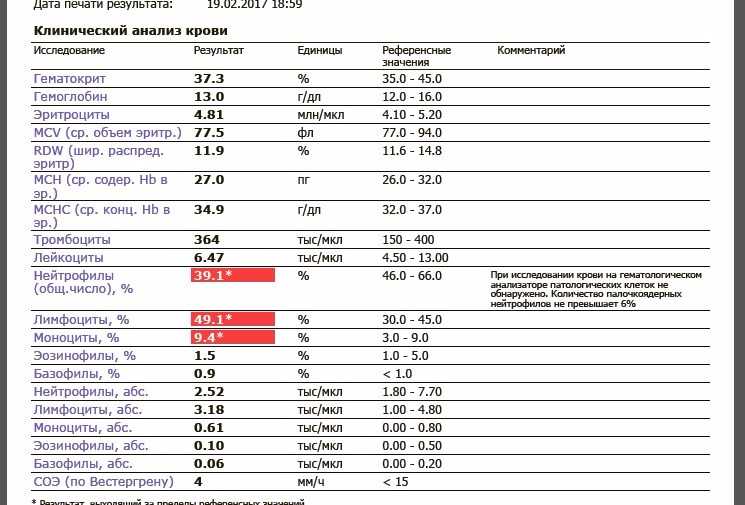 Это делается путем добавления их общедоступных ключей GPG следующим образом:
Это делается путем добавления их общедоступных ключей GPG следующим образом:
git-crypt add-gpg-user {GPG_USER_ID} , где {GPG_USER_ID} — идентификатор пользователя GPG того, кому вы доверяете (и для кого вы импортировали ключ GPG). ).
Нажмите на git, и теперь только вы и люди, которым вы доверяете, сможете видеть секреты, которые вы будете добавлять в свой репозиторий. Большой!
На одном из моих предыдущих заданий мы использовали git-crypt для безопасного управления секретами версий. Единственная проблема заключалась в том, что нашим конвейерам непрерывного развертывания также требовался доступ к этим секретам, и они, очевидно, не могли использовать их в зашифрованном виде. Мы использовали Jenkins, работающий в кластере Kubernetes. Наш способ решить эту проблему был прост. Мы помещаем все секреты для всех наших (микро) сервисов в зашифрованный git файл в нашем репозитории, содержащем конфигурацию Jenkins. Когда мы что-то меняли в этом файле, мы вручную запускали скрипт, который делал секреты доступными для Jenkins.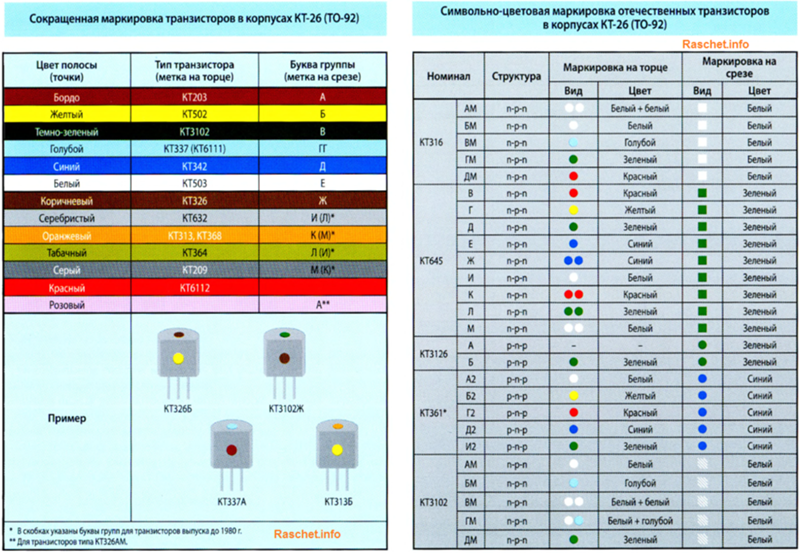 Затем в наших конвейерах мы могли бы вводить секретные значения в файлы конфигурации нашего приложения как часть развертывания. Это работало хорошо, и простота этого решения была хорошим выбором в то время, но некоторые вещи заставили меня немного съёжиться:
Затем в наших конвейерах мы могли бы вводить секретные значения в файлы конфигурации нашего приложения как часть развертывания. Это работало хорошо, и простота этого решения была хорошим выбором в то время, но некоторые вещи заставили меня немного съёжиться:
- Централизованный способ хранения секретов означал, что если у вас был доступ к любому из наших секретов, у вас был доступ ко всем им. В то время мы были всего лишь горсткой разработчиков, и всем нам в любом случае был нужен доступ ко всем секретам, но это казалось краткосрочным решением.
- Если вы добавили секрет для службы, вам сначала нужно было внести изменения в репозиторий Jenkins, затем запустить сценарий для применения изменений, а затем обновить репозиторий служб, чтобы использовать новый секрет. Там слишком много шагов.
Я хотел посмотреть, смогу ли я решить эту проблему лучше, где секреты будут размещаться рядом со службой, которой они принадлежат, и при добавлении секретов не потребуется никаких действий вручную.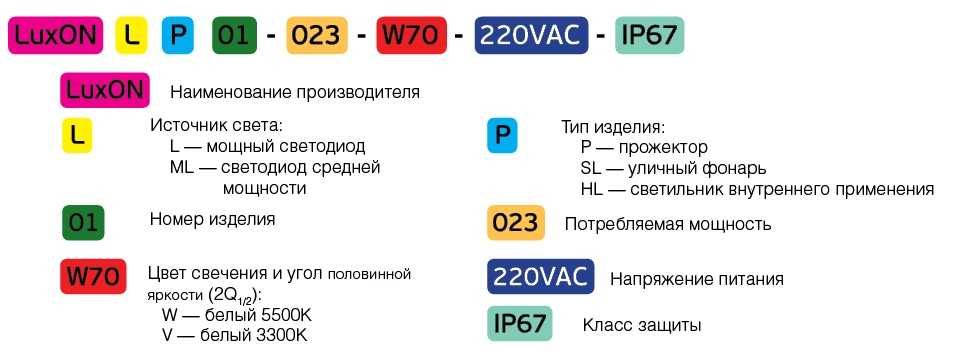 Мне потребовалось некоторое время, чтобы заставить это работать, поэтому я подумал, что могу рассказать вам, что я сделал. Кто знает, может быть, я сэкономлю время для кого-то.
Мне потребовалось некоторое время, чтобы заставить это работать, поэтому я подумал, что могу рассказать вам, что я сделал. Кто знает, может быть, я сэкономлю время для кого-то.
Сначала я установил git-crypt в наш образ Docker для Jenkins worker.
RUN apt-get install -y git-crypt
Затем я создал ключ GPG для нашего пользователя Jenkins и добавил его в качестве секрета Kubernetes, который впоследствии будет смонтирован в работающий контейнер. Подробности о том, как это сделать с помощью Kubernetes, выходят за рамки этого поста, просто знайте, что ключ GPG теперь доступен на Jenkins worker. Затем я добавил пользователя Jenkins в качестве доверенного пользователя git-crypt в свой проект.
Пока все хорошо, но теперь у меня начались проблемы. Мне нужно было импортировать ключ GPG при запуске Jenkins, поэтому я добавил это в один из сценариев запуска:
gpg --import /secrets/gpg/jenkins.gpg
Только для того, чтобы получить загадочное сообщение об ошибке:
gpg: ошибка построения массива ключей: неподходящий ioctl для устройства
Хм, что? Теперь началось безумное гугление.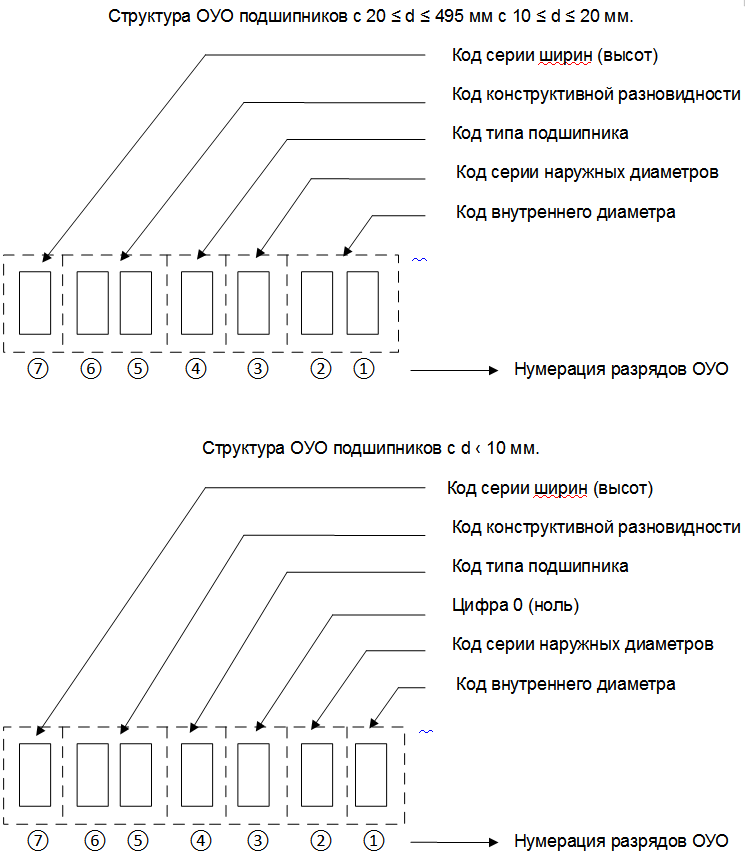 Это заняло у меня довольно много времени, но я понял, что причина этого заключалась в том, что gpg пытался запросить парольную фразу ключа GPG, но потерпел неудачу (и даже если это удалось, никто не смог бы ввести парольную фразу так как это было запущено в сценарии).
Это заняло у меня довольно много времени, но я понял, что причина этого заключалась в том, что gpg пытался запросить парольную фразу ключа GPG, но потерпел неудачу (и даже если это удалось, никто не смог бы ввести парольную фразу так как это было запущено в сценарии).
Оказывается, это можно обойти, добавив флаг —batch, который заставляет gpg импортировать ключ без запроса парольной фразы.
gpg --batch --import /secrets/gpg/jenkins.gpg
Мне также нужно было сделать ключ доверенным, что обычно вы делаете с помощью:
gpg --edit-key {KEY_ID} , а затем в интерактивном режиме сделать ключ доверенным. Это был не вариант, я не мог запустить ничего интерактивного. Я заставил это работать, запустив это локально:
gpg --export-ownertrust > /tmp/ownertrust.txt
Я удалил все, что не имело отношения к ключу Jenkins GPG, из ownertrust.txt, а затем добавил его в качестве секрета Kubernetes, как и для самого ключа. Затем я добавил это в сценарий запуска сразу после импорта ключа:
gpg --import-ownertrust /secrets/gpg/ownertrust.
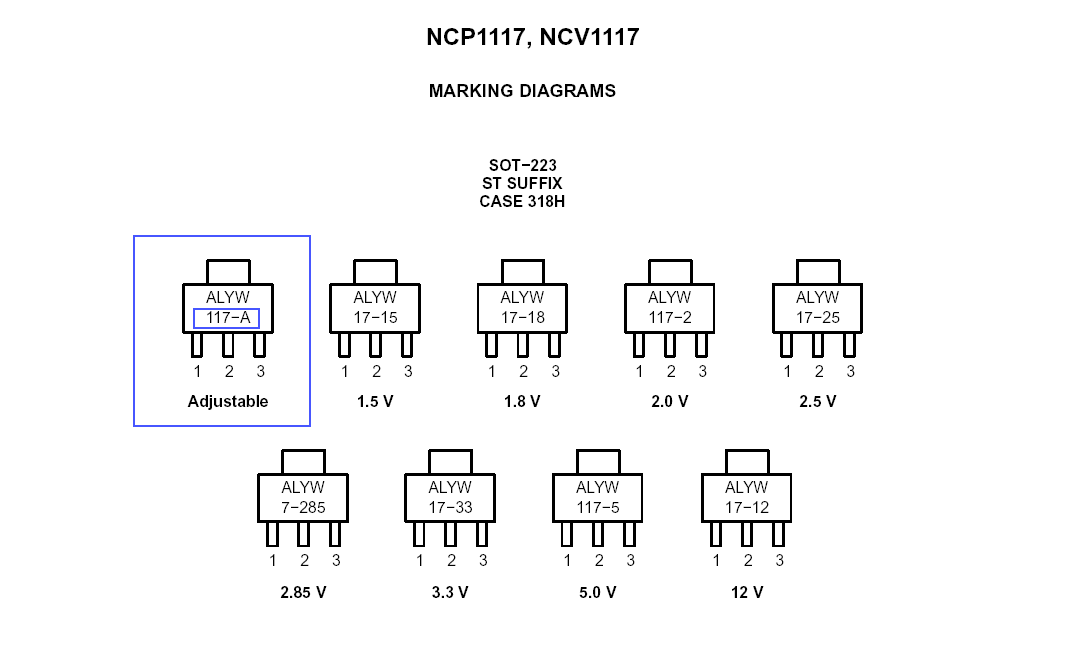 Оно загорается синим цветом.
Оно загорается синим цветом.